Аккаунт Google на Android - это ключ к множеству сервисов и приложений от Google. С его помощью вы сможете использовать Gmail, Google Drive, Google Maps, YouTube и другие полезные инструменты.
Регистрация в аккаунте Google на Android проходит быстро и просто. Вам потребуется всего несколько шагов, чтобы создать аккаунт и начать использовать все его возможности.
Шаг 1: Откройте "Настройки" на вашем устройстве Android. Прокрутите вниз до раздела "Аккаунты" и выберите.
Шаг 2: В открывшемся меню выберите "Добавить аккаунт". Затем нажмите на "Google" и введите свой адрес электронной почты. Если у вас еще нет адреса электронной почты от Google, вы можете создать его, нажав на соответствующую ссылку.
Регистрация Google аккаунта
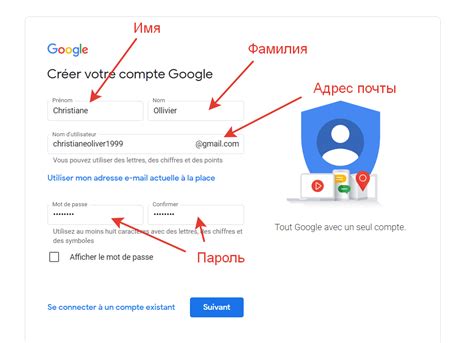
Для использования всех сервисов и приложений Google на вашем Android устройстве необходимо иметь аккаунт Google. Чтобы зарегистрироваться в Google аккаунте, выполните следующие шаги:
- Откройте настройки вашего устройства Android.
- Прокрутите вниз и найдите раздел "Учетные записи и синхронизация".
- Выберите "Добавить учетную запись" или "Создать учетную запись".
- Выберите "Google" из списка доступных провайдеров учетных записей.
- Нажмите "Создать аккаунт" или "Зарегистрироваться".
- Введите ваше имя, фамилию и желаемый адрес электронной почты.
- Создайте пароль и подтвердите его.
- Выберите страну и введите вашу дату рождения.
- Выберите ваш пол, если это необходимо.
- Введите номер вашего телефона в случае потери доступа к аккаунту.
- Пройдите проверку на человека, введя символы с изображения.
- Примите условия использования Google и нажмите "Создать аккаунт".
Поздравляю, вы успешно зарегистрировали Google аккаунт и теперь можете пользоваться всеми сервисами Google на вашем Android устройстве.
Процесс регистрации Google аккаунта на Android
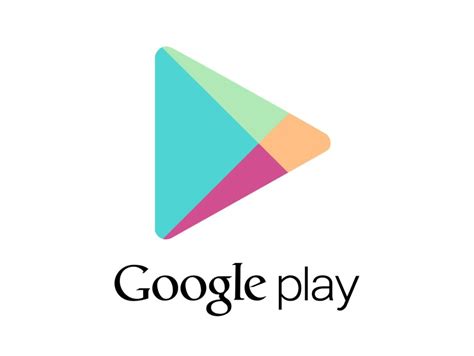
| Шаг | Описание | ||||||||
|---|---|---|---|---|---|---|---|---|---|
| 1 | Откройте "Настройки" на вашем Android устройстве. Обычно это значок шестеренки, который можно найти на главном экране или в панели уведомлений. | Прокрутите вниз и найдите раздел "Аккаунты". Нажмите на него. | В разделе "Аккаунты" выберите "Добавить аккаунт". | На экране появятся различные варианты аккаунтов. Нажмите на "Google". | Затем вы увидите экран ввода данных. Введите вашу электронную почту или номер телефона и нажмите "Далее". | Введите ваш пароль и нажмите "Далее". Если у вас еще нет Google аккаунта, выберите "Создать аккаунт" и следуйте инструкциям на экране для создания нового аккаунта. | После успешной регистрации вы увидите экран соглашения. Чтобы продолжить, нажмите "Принять". |
| Настройте параметры синхронизации, выберите приложения и услуги Google, которые вы хотите использовать, и нажмите "Готово". |
| Поздравляю! Теперь вы успешно зарегистрировали Google аккаунт на Android устройстве и можете пользоваться всеми преимуществами и функциями, доступными вам. |
Подготовка к регистрации Google аккаунта

Перед тем, как зарегистрироваться в Google аккаунт на Android, вам необходимо выполнить несколько предварительных шагов:
- Убедитесь, что на вашем устройстве установлено последнее обновление операционной системы Android. Если это не так, обновите систему до последней версии, чтобы избежать возможных проблем при регистрации.
- Установите стабильное соединение с интернетом. Для регистрации Google аккаунта требуется доступ к сети, поэтому убедитесь, что у вас есть подключение к Wi-Fi или мобильные данные.
- Подготовьте действующую электронную почту или создайте новую. Google аккаунт требует указания электронного адреса, поэтому убедитесь, что у вас есть адрес почты, на котором вы сможете получать уведомления и важную информацию.
- Запомните или запишите пароль, который вы используете при регистрации. Важно выбрать безопасный пароль и сохранить его в надежном месте, чтобы не потерять доступ к своему аккаунту.
После выполнения всех этих шагов вы будете готовы к регистрации Google аккаунта на Android и сможете в полной мере пользоваться всеми возможностями, которые предоставляет этот аккаунт.
Выбор уникального логина для Google аккаунта
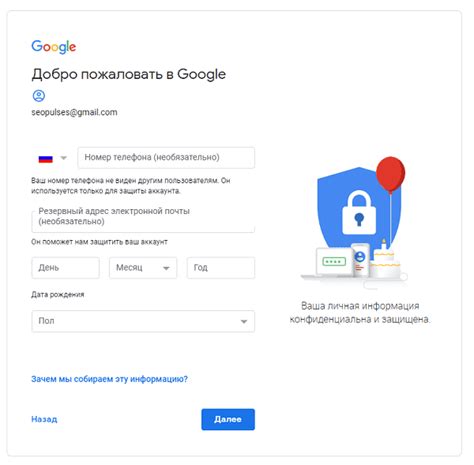
При создании учетной записи в Google важно выбрать уникальный логин, который будет служить вашим идентификатором. Он нужен для входа и доступа к сервисам Google.
При выборе логина учтите несколько важных моментов:
- Логин должен быть уникальным, не используйте общие имена для безопасности.
- Используйте буквы, цифры и символы для надежности.
- Избегайте использования личной информации, например, имени или даты рождения.
- Убедитесь, что логин свободен перед окончанием регистрации.
Запомните свой логин хорошо, так как он будет использоваться для каждого входа в ваш аккаунт. Если вы забудете логин, вы можете восстановить его, указав информацию, связанную с вашим аккаунтом, например, вашу альтернативную почту или номер мобильного телефона.
Создание безопасного пароля для Google аккаунта

При создании Google аккаунта очень важно выбрать безопасный пароль, чтобы защитить вашу учетную запись от несанкционированного доступа. Вот некоторые рекомендации для создания крепкого пароля:
1. Длина пароля: Используйте не менее 8 символов. Чем длиннее пароль, тем сложнее его подобрать хакерам.
2. Разнообразие символов: Включите в пароль комбинацию заглавных и строчных букв, цифр и специальных символов. Чем больше разнообразие символов, тем сложнее пароль подобрать методом перебора.
3. Неиспользуемые слова: Избегайте обычных слов, фраз и личной информации, чтобы избежать словарных атак и перебора паролей.
4. Неиспользуемые пароли: Не используйте очевидные пароли, как "password" или "12345678", так как хакеры часто начинают с них.
5. Периодическая смена пароля: Регулярно обновляйте пароль, чтобы предотвратить утечку или использование старых паролей для взлома аккаунта.
Помните: безопасность вашего Google аккаунта зависит от выбранного пароля. Следуйте нашим рекомендациям, чтобы обеспечить защиту ваших данных.
Ввод личных данных при регистрации Google аккаунта
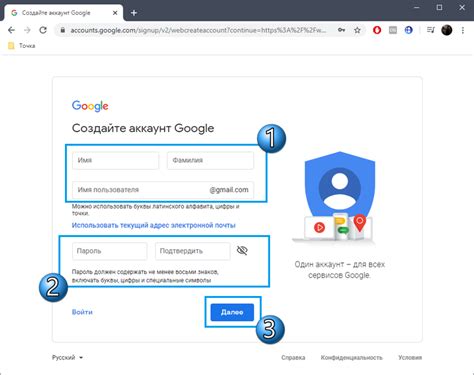
При регистрации аккаунта Google на устройстве Android, необходимо указать личные данные для создания учетной записи.
Для этого потребуется предоставить следующую информацию:
- Имя и фамилия: Укажите реальные данные, чтобы пользователи могли обращаться к вам по имени.
- Дата рождения: Введите дату рождения для подтверждения возраста.
- Пол: Укажите свой пол для персонализации опыта использования сервисов Google.
- Телефон или адрес электронной почты: Введите контактные данные для связи при необходимости.
- Пароль: Создайте надежный пароль из 8 символов с цифрой и буквой.
После ввода данных завершите регистрацию для доступа к аккаунту Google на Android устройстве. Убедитесь в корректности данных, чтобы избежать проблем с доступом к учетной записи.
Подтверждение и завершение регистрации аккаунта Google
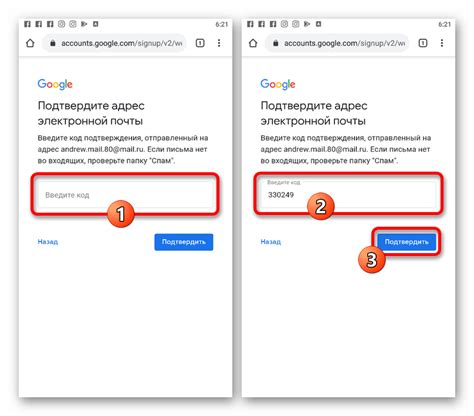
После заполнения данных для регистрации Google аккаунта на Android устройстве, нужно подтвердить личность. Для этого может потребоваться доступ к почте или телефонному номеру.
Когда все поля заполнены, нажмите на кнопку "Далее" или "Зарегистрироваться". Может быть отправлено письмо с подтверждением или SMS с кодом.
Если получили письмо, откройте его и нажмите на ссылку для подтверждения. Потом можете увидеть страницу с поздравлениями.
Если вы получили SMS-сообщение с кодом подтверждения, введите его на экране регистрации. После правильного ввода кода вы будете перенаправлены на страницу с поздравлениями о завершении регистрации.
После успешного подтверждения вы можете использовать ваш Google аккаунт на устройстве Android. Скачивайте приложения из Google Play Store, синхронизируйте контакты и календарь, а также получайте доступ к другим сервисам Google.
Обратите внимание, что процесс подтверждения аккаунта может различаться в зависимости от выбранного способа регистрации и требований Google. Следуйте инструкциям внимательно и вводите данные верно, чтобы избежать проблем при завершении регистрации.